来源:小编 更新:2024-11-27 02:17:36
用手机看

随着电脑硬件和软件的不断发展,有时候我们需要对电脑系统进行更换或升级。Widows 7作为一款经典操作系统,因其稳定性和易用性受到许多用户的喜爱。本文将为您详细介绍如何更换Widows 7系统,包括系统升级和系统修复两种情况。

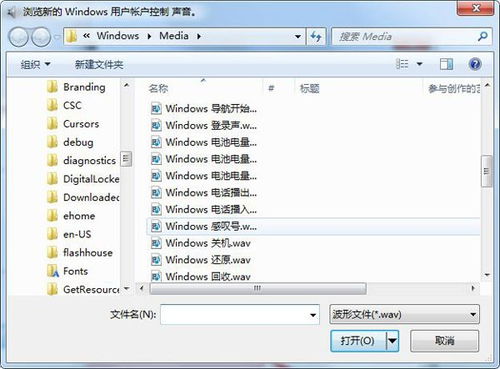
在开始更换Widows 7系统之前,我们需要做好以下准备工作:
准备Widows 7系统安装盘或ISO镜像文件。
准备一个至少8GB的U盘,用于制作启动盘。
备份重要数据,以防万一。


首先,我们需要将U盘制作成启动盘。以下是制作启动盘的步骤:
下载并安装UlraISO软件。
将U盘插入电脑,并打开UlraISO软件。
点击“文件”菜单,选择“打开”,选择Widows 7系统安装ISO镜像文件。
点击“启动”菜单,选择“写入硬盘镜像文件”。
选择U盘作为写入目标,点击“写入”按钮。
等待写入过程完成,制作好的启动盘即可使用。

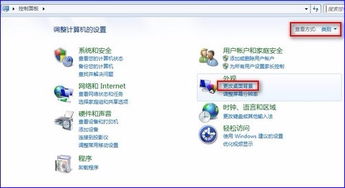
完成U盘制作后,我们可以按照以下步骤更换Widows 7系统:
重启电脑,并在开机时按下BIOS启动键(通常是F2、F10或DEL键),进入BIOS设置。
在BIOS设置中,将启动顺序设置为从U盘启动。
保存BIOS设置,重启电脑。
进入Widows 7安装界面,按照提示操作。
选择安装类型,如“自定义(高级)”。
选择要安装Widows 7的分区,并删除原有分区。
创建新的分区,并选择“将所有空间用于扩展分区”。
等待安装过程完成,重启电脑。
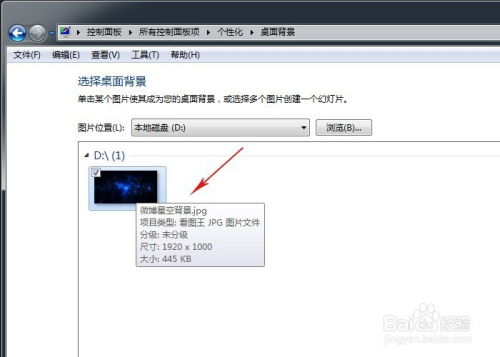
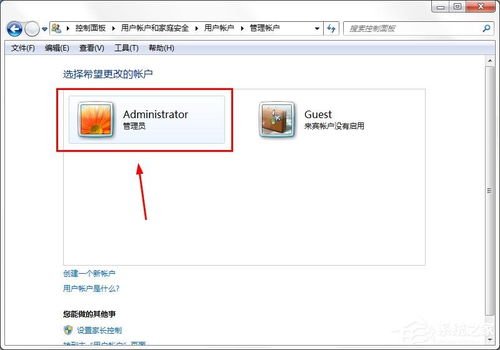
如果Widows 7系统出现故障,我们可以通过以下方法进行修复:
使用Widows 7安装盘或ISO镜像文件制作启动盘。
重启电脑,并从启动盘启动。
选择“修复计算机”选项。
选择要修复的Widows 7系统,并按照提示操作。
修复完成后,重启电脑。

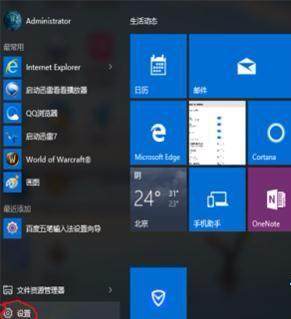
在更换Widows 7系统时,请注意以下事项:
确保Widows 7系统安装盘或ISO镜像文件为正版。
在更换系统前,备份重要数据。
在BIOS设置中,确保启动顺序设置为从U盘启动。
在安装过程中,按照提示操作,不要随意更改设置。

通过以上步骤,您就可以轻松更换Widows 7系统,实现系统升级或修复。希望本文对您有所帮助!